【M2TS 再生】M2TSを再生するフリーソフト及び再生方法
要約: 通常、HDデジタルビデオカメラで撮影した動画がm2tsファイルとして保存されます。一般的なプレイヤーでM2TSファイルを再生できないことがあります。その時、どうすれば良いのか困る方がいるでしょう。この記事では、M2TSファイル、M2TS 再生について解説します。
1. M2TS とは?
M2TSまたはMPEG-2 Transport Streamは、Blu-rayディスク、AVCHD対応のデジタルビデオカメラ、ハードドライブおよびその他のデバイスに高解像度ビデオを保存するために一般的に使用されるビデオコンテナ形式です。この形式は、Blu-rayディスクで一般的に使用されるため、BDAV(Blu-ray Disc Audio-Video)とも呼ばれます。通常、SonyのHDR-SR(xx)シリーズモデル、パナソニック、キヤノンおよびその他のAVCHDビデオカメラ(カムコーダー)などで撮影した動画が.m2tsファイルとして保存されます。

従来動画ファイルと比較すると、HD規格の.m2tsファイルのサイズが大きく、互換性が低いです。一般的な動画再生ソフトを使用すれば、M2TS再生できない状況が多いです。M2TS再生できない場合は、幅広い形式に対応できるメディアプレーヤーを探す必要があります。市場にM2TSを再生するためのメディアプレイヤーが多くありますが、対応する動画、音声形式、再生時の画質、スムーズさ、インターフェースの分かりやすさなどの面を考えた上で、以下でwindows、mac、スマホで使用可能な最も優れたM2TS再生フリーソフトを紹介します。
2. M2TS再生フリーソフト及び再生方法
M2TS再生フリーソフト―DVDFab プレーヤー 6(windows,mac対応)
DVDFab プレーヤー 6は市販やレンタルのDVD、Blu-ray、4K Ultra HD Blu-ray、地デジ録画(BDAV)、ISOイメージファイル、殆ど全ての動画や音声形式に対応して、PCモードとTVモードの2つのモードで好きな映画や撮影した動画などを高画質で滑らかに再生できます。また再生時に各種の設定を行うことも特徴で、音声や字幕トラックの切り替え、アスペクト比の変更、明るさやコントラストの調整、映像の回転・反転、再生速度を変更する機能、、静止画キャプチャ等の機能を備えています。このほか、DVD、Blu-ray、4K Ultra HD Blu-rayをナビゲーションメニューで再生、DVD、Blu-ray ディスクをISOファイルとして保存、HDR10とDolby Atmos / DTS:Xオーディオの出力、ポスターウォールによるメディアライブラリの管理、GPUによるハードウェアアクセラレーション機能も充実しています。
では、早速DVDFab プレーヤー 6を使用して、M2TS再生を行う方法を見てみましょう。
まず、DVDFab プレーヤー 6を無料ダウンロードして、PCにインストールします。
DVDFab プレーヤー 6を起動して、再生したいM2TSファイルをインタフェースにドラッグ&ドロップします。ライブラリーを作成した場合、ライブラリーから再生したいムービーを直接に選択するか、「私のコンピューター」のところへ再生したいM2TSファイルを探します。再生したいM2TS動画を見つけた後、動画をクリックすると、M2TS再生が始まります。
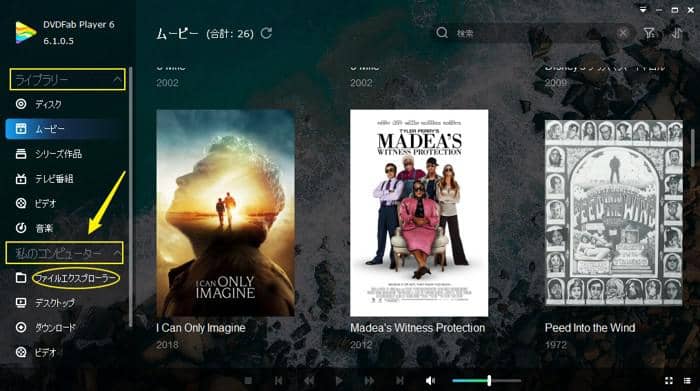
M2TS再生についての設定
再生コントロールバー:停止、前のチャプター、前のフレーム、再生/一時停止、次のフレーム、次のチャプター、音量調整、プレビュー、全画面表示、再生リストボタンが提供れています。
再生の設定メニュー:再生画面を右クリックして、メニューが表示されます。ビデオ、オーディオ、字幕、M2TS 再生に関しての設定を行うことができます。
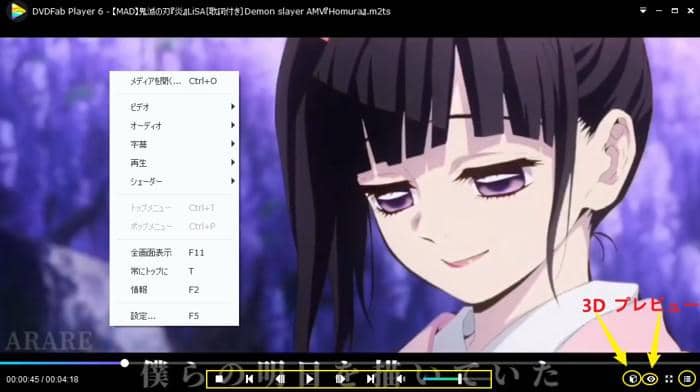
プレビュー:ボタンをクリックすると、再生時間付きのサムネイルが表示されます。サムネイルによって、お気に入りのシーンを直接選択して再生できます。ズームと数量オプションを使って、サムネイルをズームインしたり、サムネイルの数量を調整したりすることができます。
再生リスト:複数のビデオを同時に再生ウィンドウにドラッグ&ドロップすれば、オリジナルの再生リストを作成できます。右クリックして、再生リストの再生順次を設定できます。目のようなアイコンをクリックすると、サムネイル画像の数を調整できます。
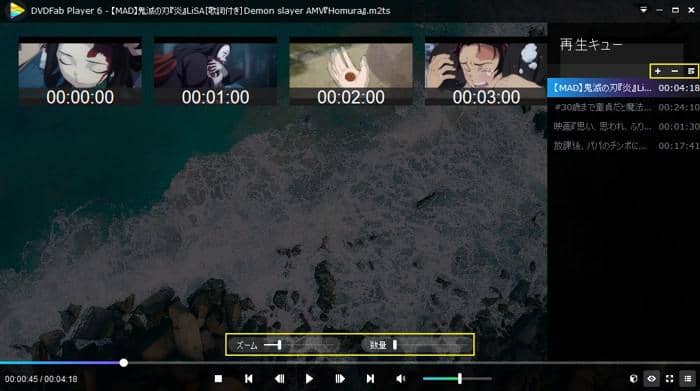
DVDFab プレーヤー 6の設定:DVDFab プレーヤー 6のメイン画面の右上隅にある逆の三角形のアイコンをクリックして、設定を選択します。表示された設定画面で言語、再生、ライブラリー、ビデオ、3Dディスプレー、オーディオ、字幕、Blu-ray、スナップショット、ネットワークに関しての詳細設定を行うことができます。
ライブラリーを作成する方法:「ライブラリー」>「動画」をクリックして、ムービーファイルの保存ディレクトリを選択して、「OK」をクリックしたら、ムービーファイルが自動的にインポートされ、ムービー、シリーズ作品、テレビ番組、ビデオ、音楽に分類されて、ポスターウォールとメタ情報が表示されます。
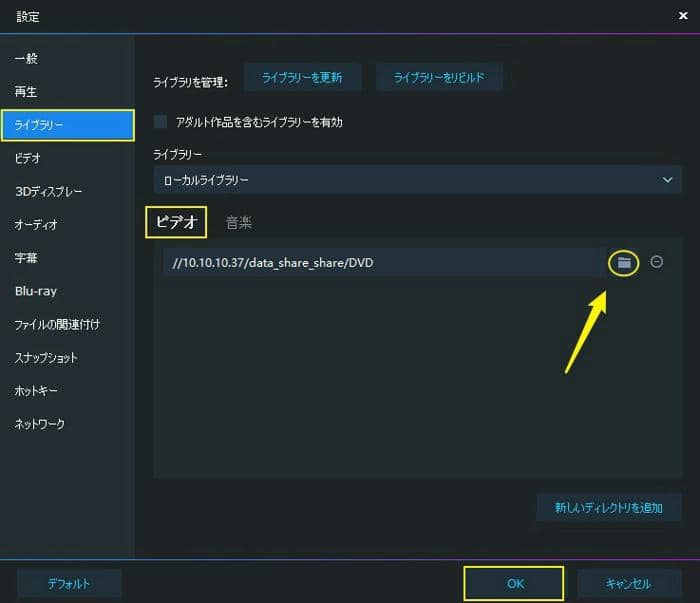
以上はDVDFab プレーヤー 6を使用して、.m2ts 再生の方法です。文末には.m2ts 再生方法を示すビデオがあります。
M2TS再生フリーソフト―VLC Media Player(windows,mac対応)
MacのユーザーはMacの標準メディアプレーヤー-QuickTimeでM2TSファイルを再生できますが、M2TS 再生コーデックの原因で、再生エラーが発生する可能性があります。この場合、汎用性高いのVLC Media Playerをお薦めします。VLC Media Playerはm2tsを含めて、あらゆるメディア形式やストリーミングプロトコルを素早く再生できる無料のメディアプレイヤーです。対応するコーデックの多さが、VLCの最も大きな特徴で動画・音声コーデックは内蔵されており、別途入手する必要はありません。またこのM2TS 再生フリーソフトには、色調補正、回転・反転、デブロッキング、サラウンドエフェクト、音ズレ補正、静止画キャプチャなど多彩な機能が付いています。
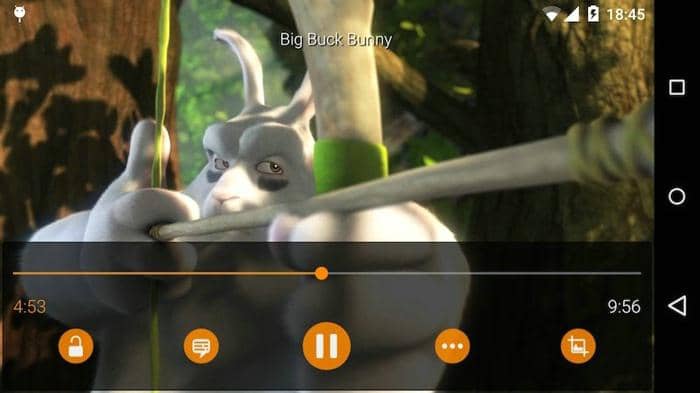
以下はMacでVLC Media Player を使用して、M2TSファイル再生の方法を説明します。
公式サイト「VideoLAN」にアクセスして、「VLC Media Player」のMac版をダウンロードして、PCにインストールします。VLC Media Playerを起動して、M2TSファイルをVLC Media Playerのインタフェースにドラッグ&ドロップします、VLC Media Playerは自動的にM2TSファイルを再生します。
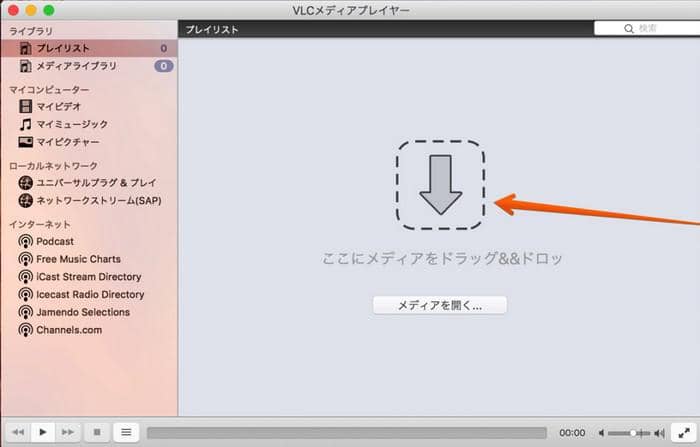
3.M2TSファイルをMP4などに変換して再生する方法
プレーヤー6みたいな再生ソフトがM2TSファイルを再生できますが、M2TSファイルが再生できないデバイスやプレーヤーが多いです。おまけにスマホで動画を見る人が増えています。よって、M2TSファイルをMP4などの通用な動画形式に変換するほうが賢明だと思います。M2TSファイルをMP4に変換するなら、DVDFab 動画変換 Proを使いましょう。
DVDFab 動画変換 Proができること
- カスタマイズされた出力パラメータを使用して、オーディオファイルとビデオファイルを様々な形式に変換します。
- 動画のトリミング、クロップ、BGMや字幕の追加などの基本的な動画編集機能。
- ビデオへのフィルター、トランジション、オーバーレイの追加、グリーンスクリーンのカットアウト、音声とテキストの変換など、プロ並みな動画編集機能
- それぞれ個別に使用できる20以上の動画/オーディオ/画像編集ツールを提供します。
M2TS MP4変換方法1
M2TS MP4変換ステップ1:Windows用のM2TS MP4変換ソフトToolkitをダウンロードします。
M2TS MP4変換ステップ2:起動して、ビデオツールで「変換」をクリックします。
M2TS MP4変換ステップ3:「+」をクリックしてダウンロードしたYouTube動画を読み込みます。左上の「+ローカルから追加」複数のYM2TS動画を追加することができます。
YouTube MP4 変換ステップ4:出力を「MP4」にして、必要に応じて、解像度やビデオ品質などを選択し、下部の出力先で保存先を選択してから「Start」を押します。
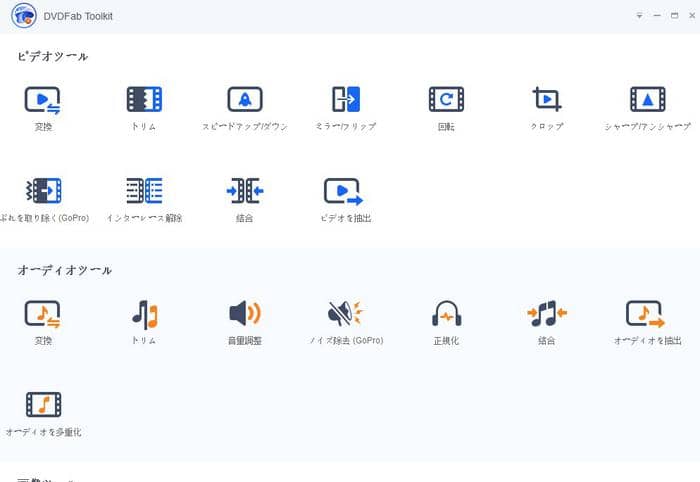
M2TS MP4変換方法2
M2TS MP4変換ステップ1:下記のボタンをクリックして、DVDFab 動画変換を無料ダウンロードしてください。
M2TS MP4変換ステップ2:起動して「変換」に移動し、「+」をクリックしてダウンロードしたM2TS動画を読み込みます。
M2TS MP4変換ステップ3:メイン画面の「モバイル機器」のドロップダウンリストを開き、「他のプロファイルを選択」をクリックして、ポップアップ表示される動画形式画面に「フォーマット」≫「ビデオ」≫MP4を選択します。
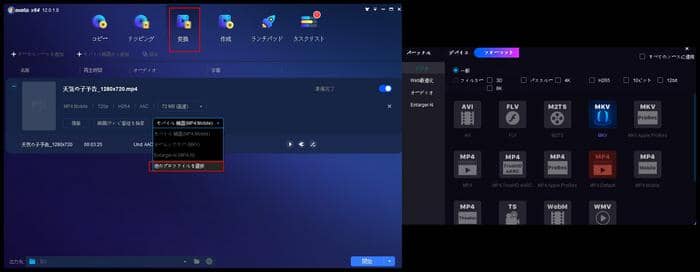
M2TS MP4変換ステップ4:外部の字幕を追加したり、詳細設定をしたり、動画を編集したりすることができ、下部の出力先で保存場所を決めてから「開始」を押します。
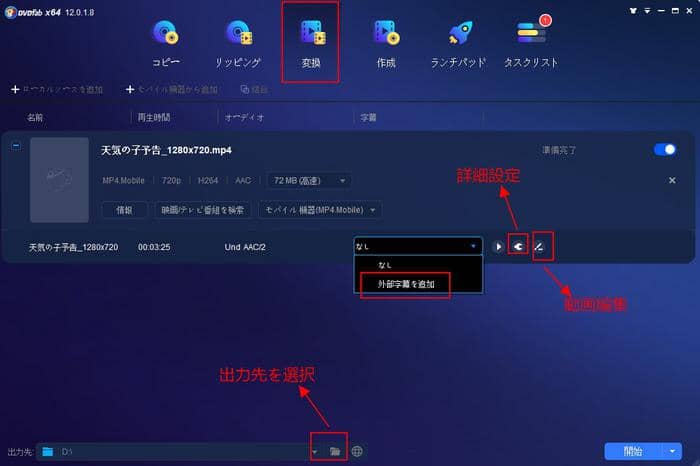
M2TS MP4変換方法3
M2TS MP4変換ステップ1:下記のボタンをクリックして、Video Editorを無料ダウンロードしてください。
M2TS MP4変換ステップ2:起動して、適切な画面比率(通常16:9)を選択し、左側の「ファイルをドラッグしてインポート」をクリックしてダウンロードしたYouTube動画を読み込みます。
M2TS MP4変換ステップ3:追加した動画の右下の「+」をクリックして下部のビデオ編集トラックに追加し、トランジションやフィルター、クロマキー合成、フリーズフレーム、音声ディタッチ、字幕制作などをいろいろ設定できます。
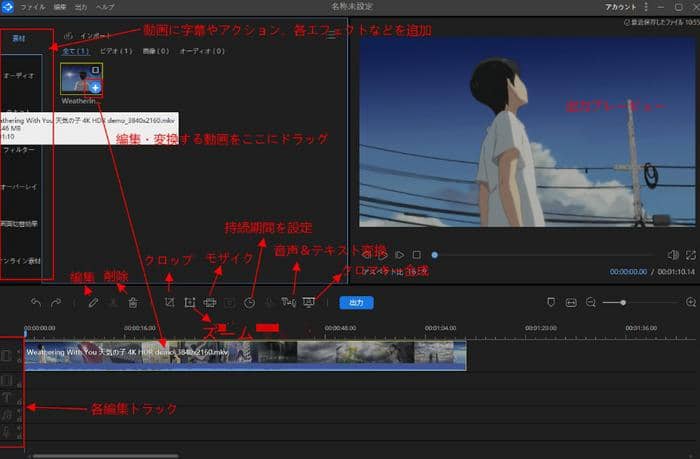
M2TS MP4変換ステップ4:「出力」を押して、ビデオフォーマットで「MP4」を選択して「出力」を押します。
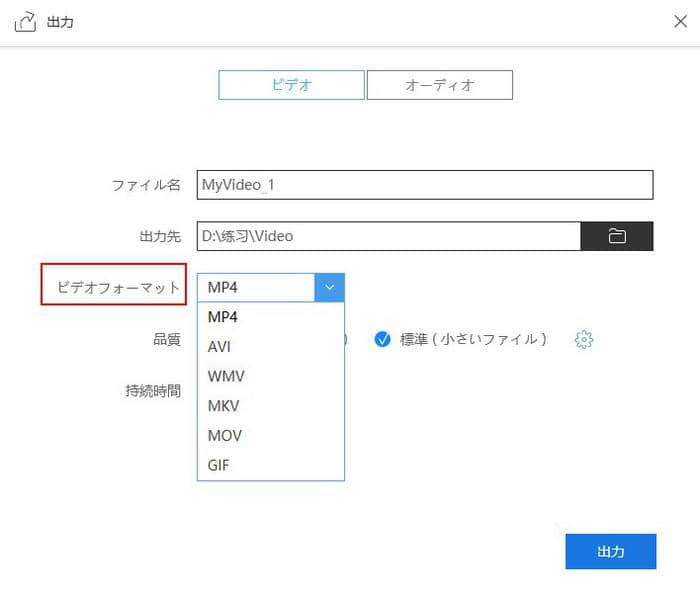
以上3つのM2TS MP4変換方法を比較
| アイテム | 方法1 | 方法2 | 方法3 |
| 対応OS | Windows 10/8.1/8/7 | Windows 10/8.1/8/7とmacOS 10.10- 10.15 | Windows 10/8.1/8/7 |
| 対象 | 初心者 | 初心者&一般ユーザー | 中級者 |
| メリット |
1.操作簡単、各機能が一目瞭然 |
1.WindowsとMac両方対応 2.変換中基本的な編集機能が全て揃えている 3.無料版ある 4.対応動画・音声形式が多い |
1.フィルターや画面切替素材、クロマキー合成、字幕制作、音声テキストなどプロな動画制作に必要な機能が全て揃える |
| デメリット | Mac版がない、出力動画フォーマットは少ない |
画像扱いできない | Mac版がない、初心者には少々難しい |
| 共通点 | いずれの方法でもM2TS MP4変換が可能、トリミングや、変換、字幕追加、音声抽出、画像抽出等々のような基本編集機能をに対応 | ||
まとめ
M2TSファイルの画質が素晴らしいですが、多くのプレイヤーと互換性がないため、M2TS再生の場合、高機能のメディアを探す必要があります。この記事では、M2TSファイル再生、WindowsとMacで使用可能な優れたm2ts再生フリーソフトを紹介しました。紹介されたプレイヤーでもM2TS再生できない場合、DVDFab 動画変換を使用して、M2TSを汎用性の高いMP4ファイルに変換することをお薦めします。
関連記事:
M2TS DVD 書き込み
【2019年】おすすめのWindows動画再生ソフト12個まとめ
PCにAmazonプライムビデオから動画ダウンロード方法をご紹介!
録画不要・直接にPCでU-NEXTの動画をダウンロードして保存する方法!






